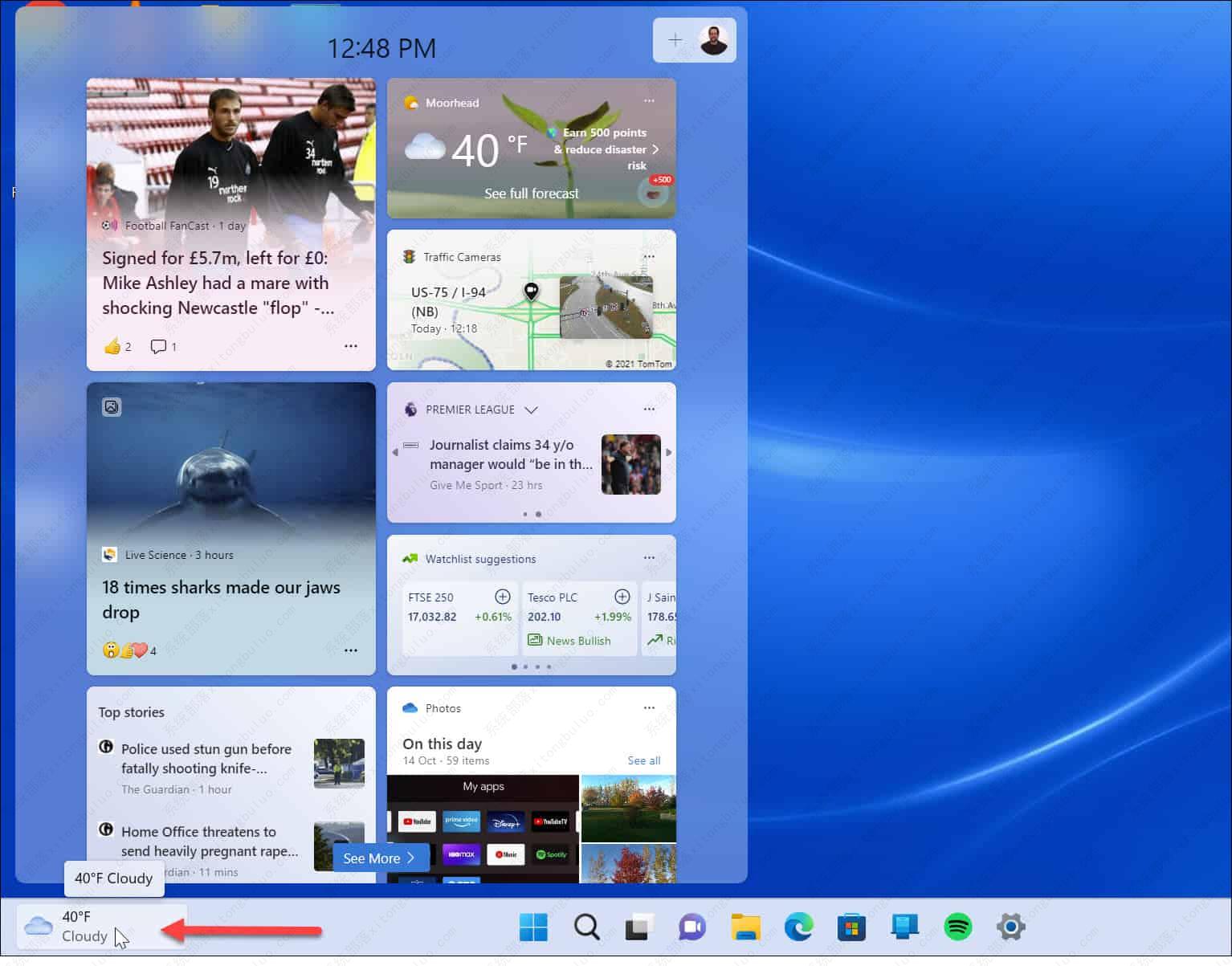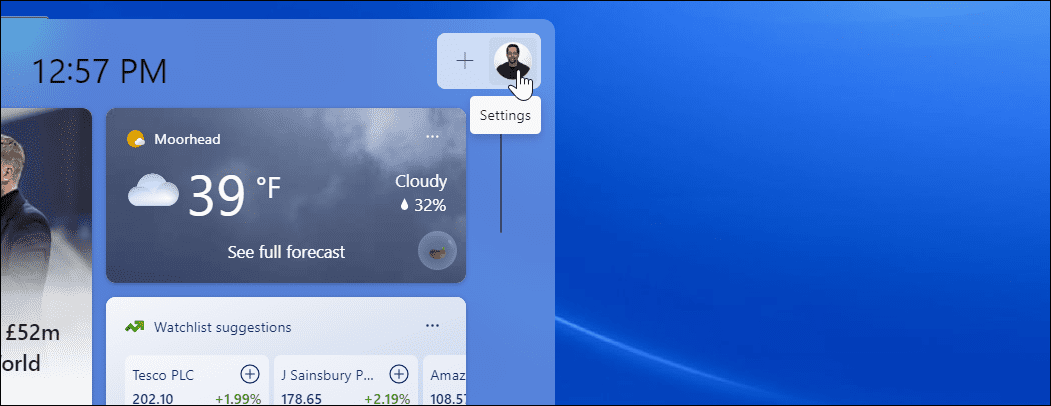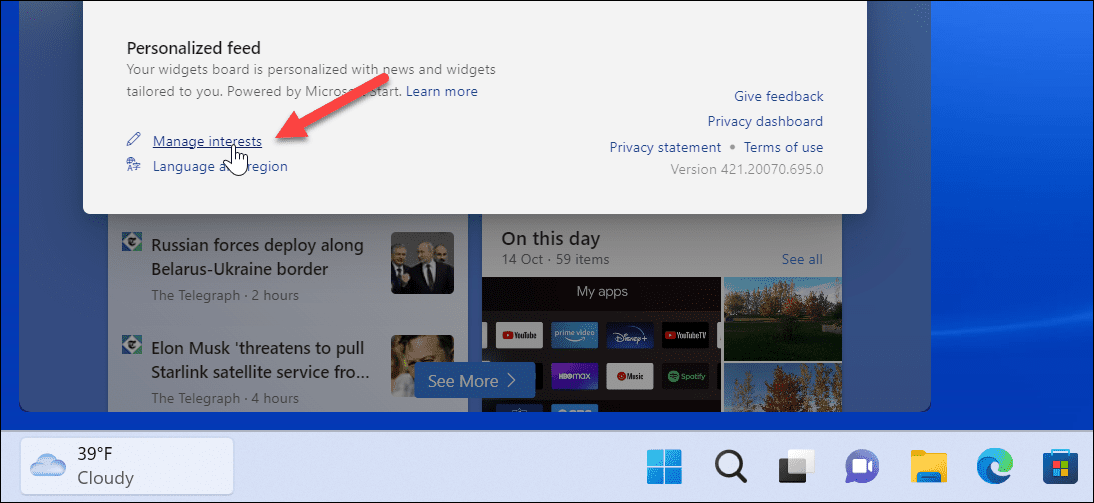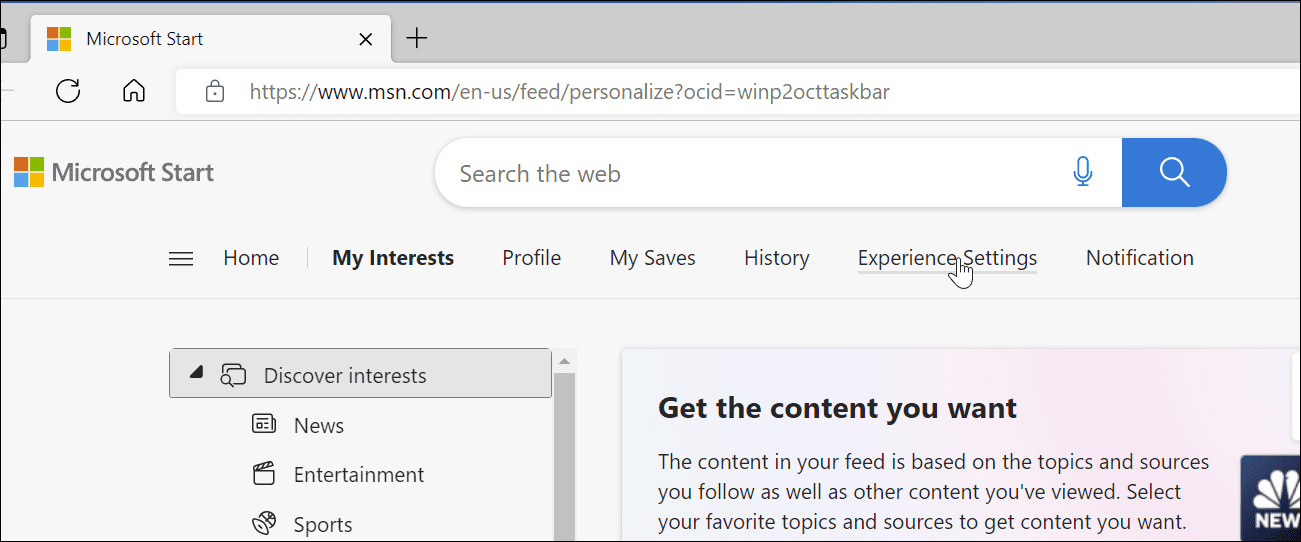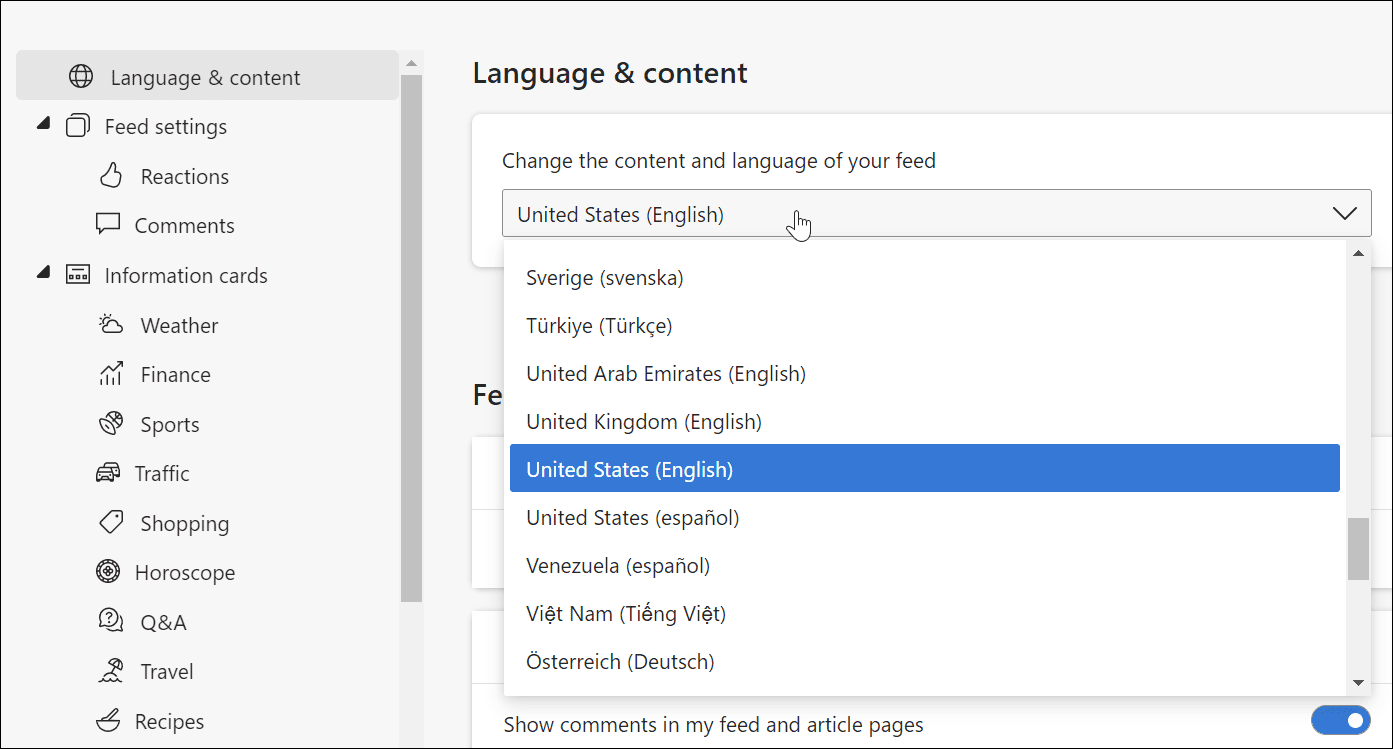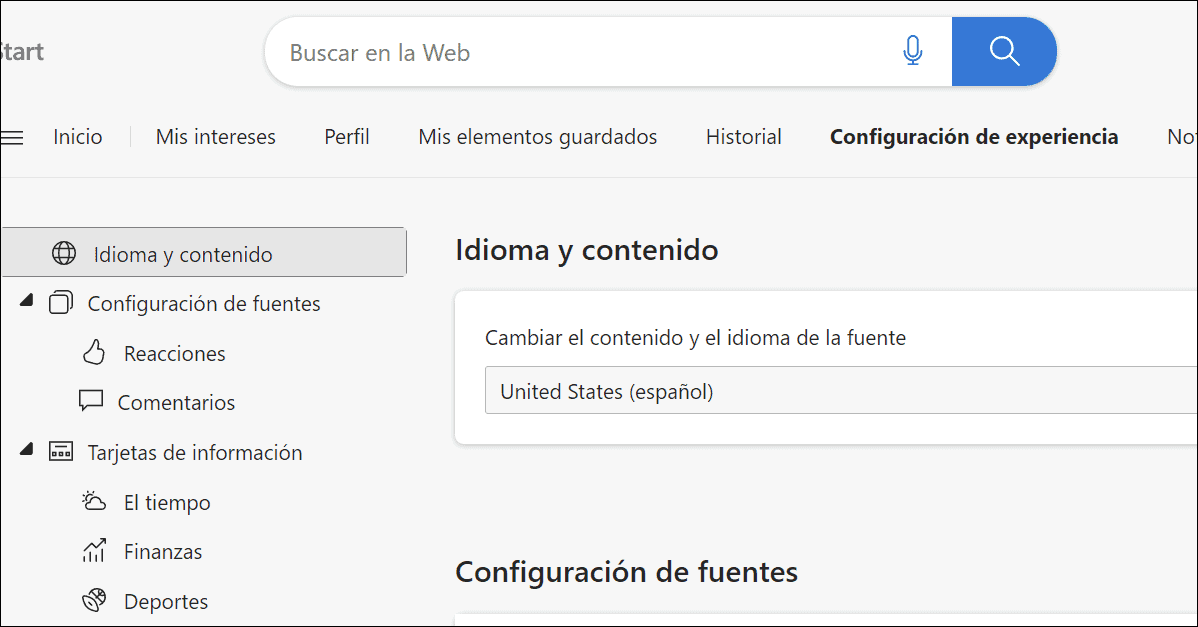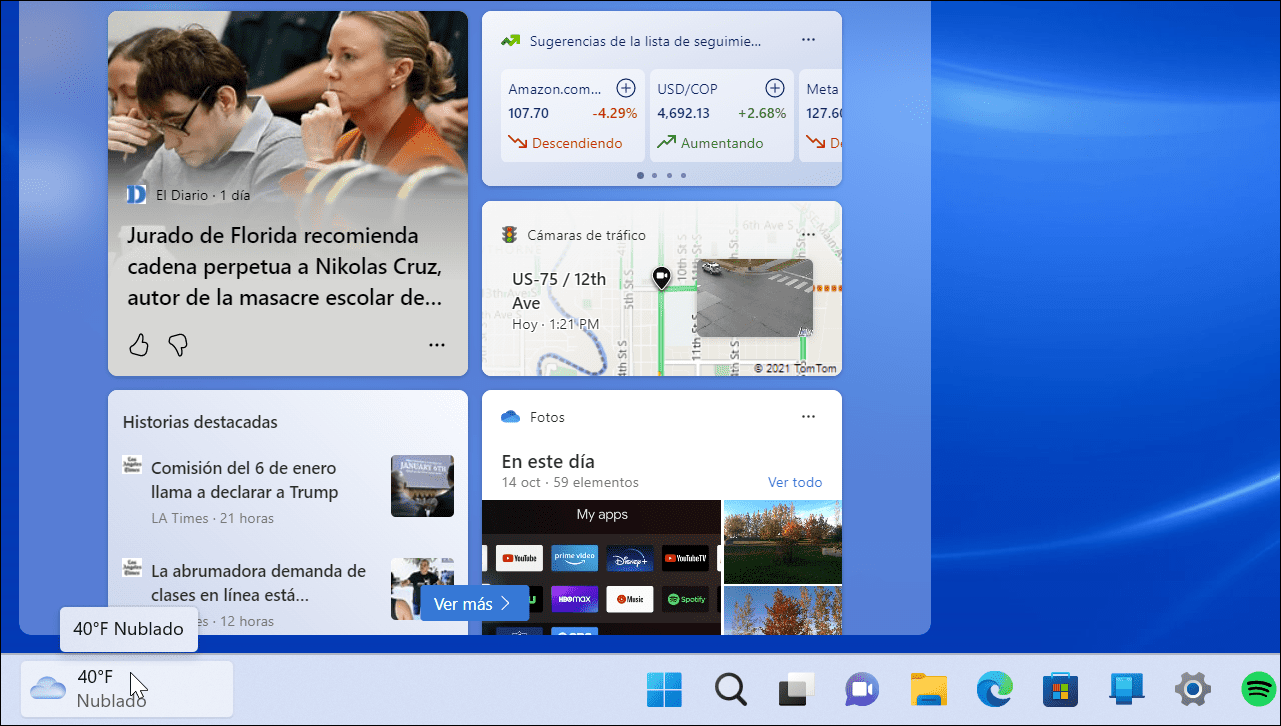Win11小部件怎么更改语言?Win11更改小部件语言的详细教程
微软在Win11新系统中启用了小部件功能,如果想要更改小部件的语言,要怎么操作呢?下面小编就教教大家怎么更改Windows 11小部件的语言,可以以不同的方式阅读新闻和天气。
更改 Windows 11 小部件语言:
将鼠标指针悬停在任务栏右上角的天气图标上以启动小部件面板。
单击小部件面板右上角的帐户资料图片。
当小部件设置屏幕出现时,单击个性化提要 部分下的管理兴趣链接。
您的浏览器将打开小部件的设置页面。
单击页面顶部的体验设置链接。
从左侧列表中选择语言和内容设置,然后从语言和内容下拉菜单中选择要用于小部件的语言。
您所在的网页将刷新,您会看到内容更改为您选择的语言。
要完成该过程,请重新启动 Windows 11,启动小部件面板,您将看到其上的语言已更改。因此,例如,我们在这里将其更改为 Español。
相关文章
- Win11电源计划如何重置为默认?
- 简单的Win11屏幕亮度百分比调节技巧
- Win11分辨率锁死1024×768怎么办-Win11分辨率锁定了没法调的解决方法
- Win11分辨率被锁死怎么办-Win11无法正常更改分辨率的解决方法
- Win11设置分辨率多少才是最合适的
- Win11笔记本触摸板灵敏度怎么调?
- Win11文件扩展名显示/隐藏的三种实用技巧
- Win11怎么创建共享家庭组
- 如何在Win11记事本中更改背景颜色
- Win11笔记本无法调节屏幕亮度的三种解决方法
- Win11安全模式都进不去怎么办
- Windows11上Xbox Game Pass广告如何关闭推送
- Win11隐藏任务栏有白线怎么办
- Win11密钥无效的解决方法
- 如何使用Win11虚拟桌面
- 现在安装Win11需要什么配置-超级好超详细Win11配置要求
热门教程
win11关闭windows defender安全中心的四种方法
2Win11如何关闭Defender?Windows11彻底关闭Defender的3种方法
3win10不显示视频缩略图的两种解决方法
4win10关闭许可证即将过期窗口的方法
5win11怎么切换桌面?win11切换桌面的四种方法
6win11任务栏怎么显示网速?win11任务栏显示实时网速的方法
7win11忘记pin无法开机的三种最简单办法
8安装NET3.5提示0x800f0950失败解决方法
9Win11移动热点不能用怎么办?移动热点不工作怎么办?
10Win11如何打开预览窗格?Win11显示预览窗格的方法
装机必备 更多+
重装教程
大家都在看